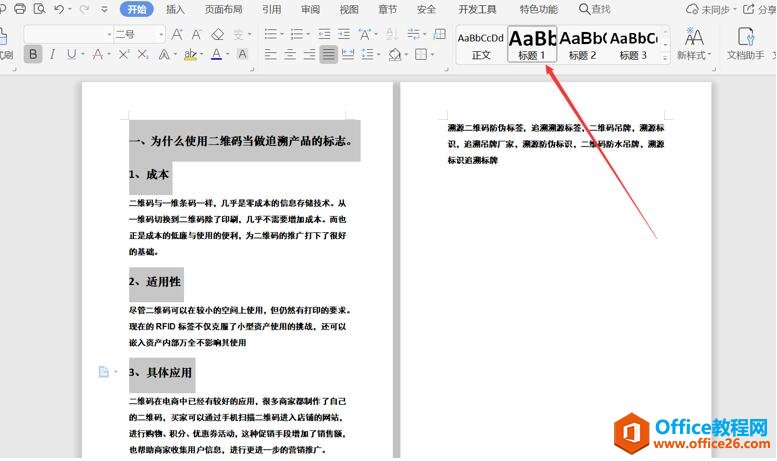Word怎样制作思维导图?最近有很多的用户都在请教这个问题,其实我们的Word里面是有这个功能的,制作出来的效果不比专业导图软件差,那么究竟要怎么操作才能够制作出来,本期小编就来和大伙分享一下具体的步骤方法,希望能够给广大用户带来帮助。

方法步骤如下
1、打开电脑进入WPS,打开Word文档后,在上方的工具栏中找到“插入”,点击“插入”。
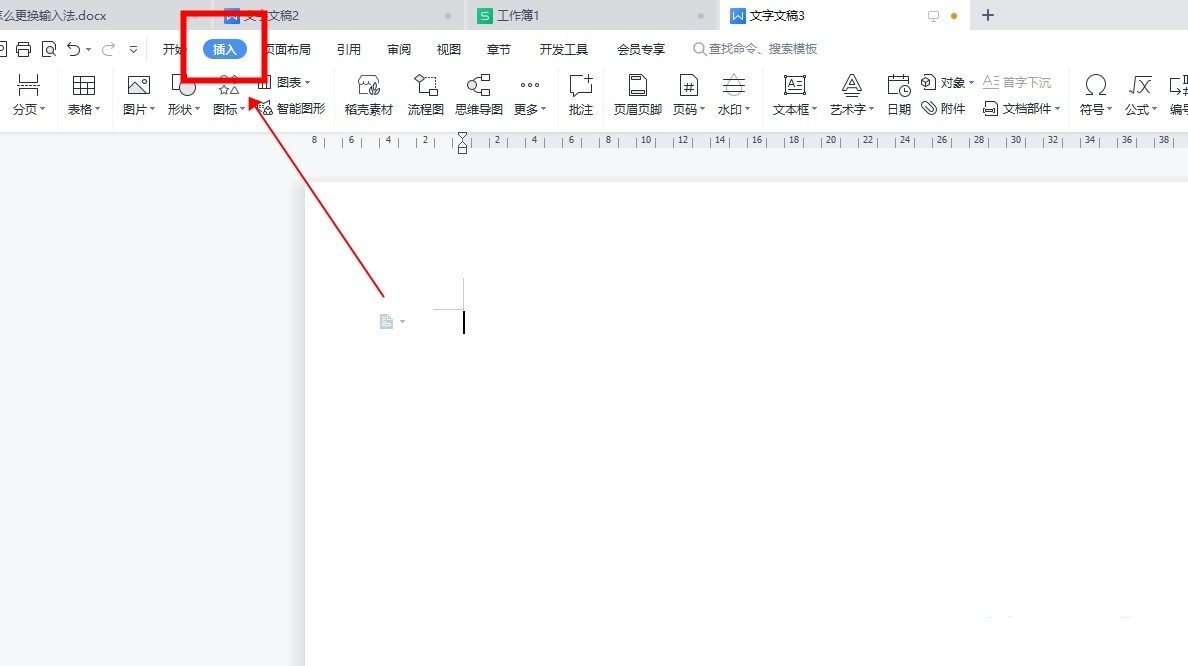
2、插入功能中会有很多图标,点击“形状”,然后就可以选择自己喜欢的图像在文档上进行绘制。
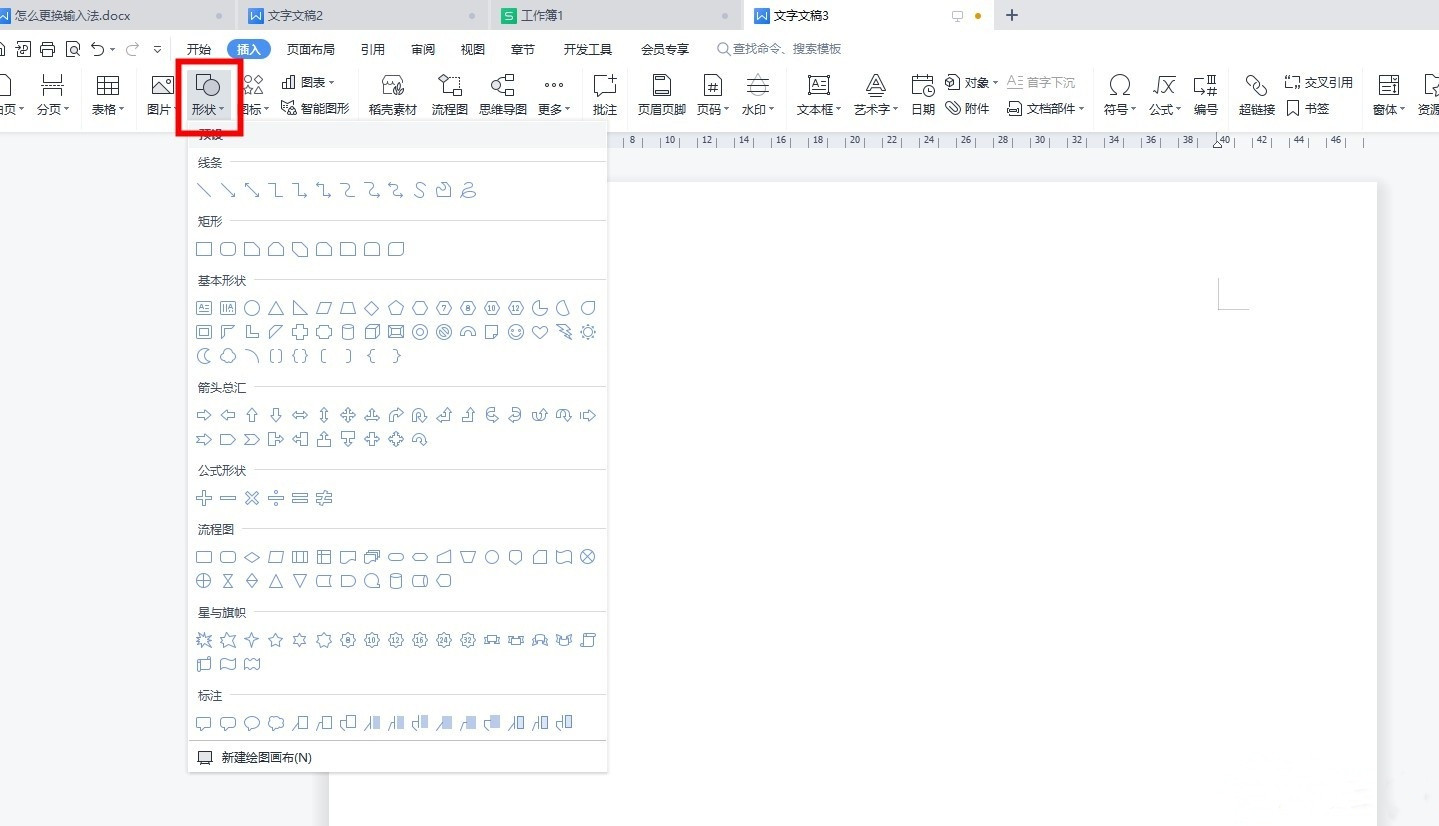
剪映电脑版画中画在哪里?剪映专业版画中画使用方法介绍
剪映电脑版画中画在哪里?最近有用户询问这个问题,剪映电脑版是一款功能丰富全面的视频剪辑软件,可以帮助用户快速完成视频后期的制作剪辑,有些用户想要使用画中画功能,但是不知道在哪里开启,就此,本篇带来了详细的教程,分享给大家。
3、如图所示,把矩形和箭头组合在一起,摆放位置如图。
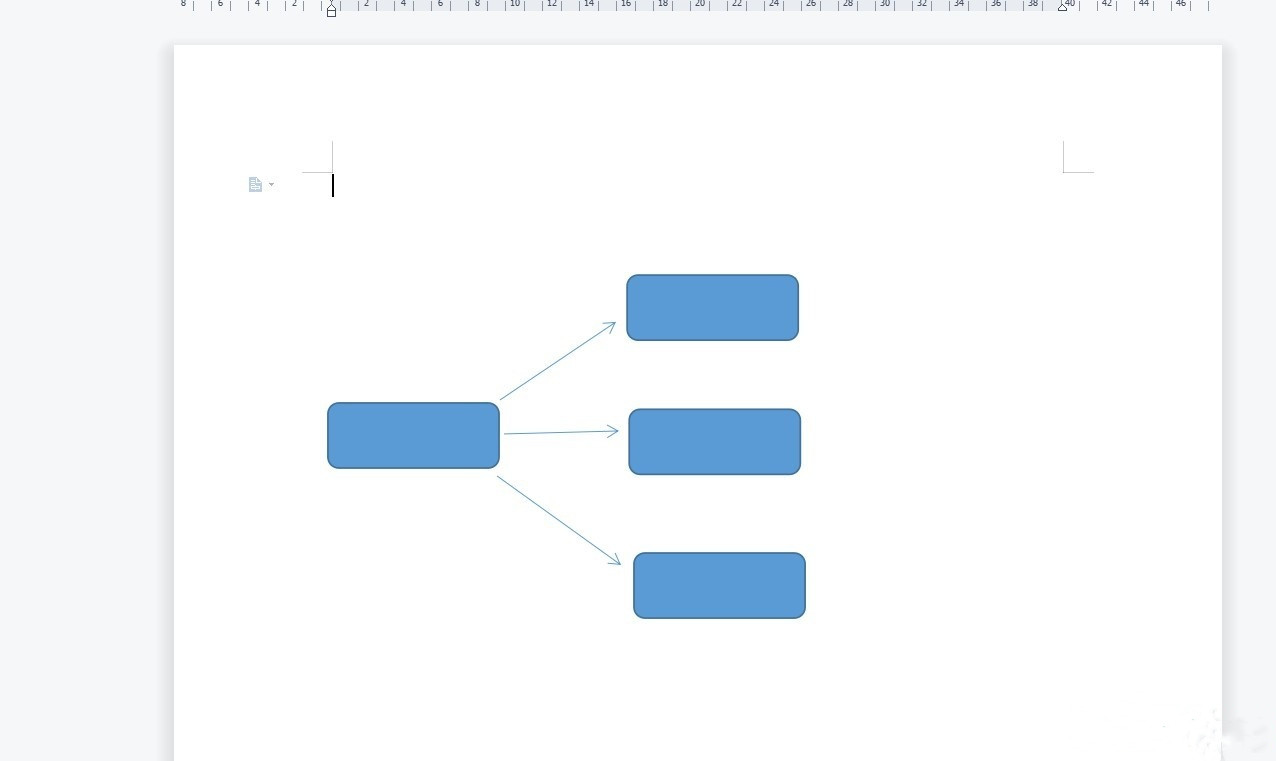
4、鼠标选中矩形后,在点击鼠标右键,在弹出的菜单栏中选择“添加文字”。
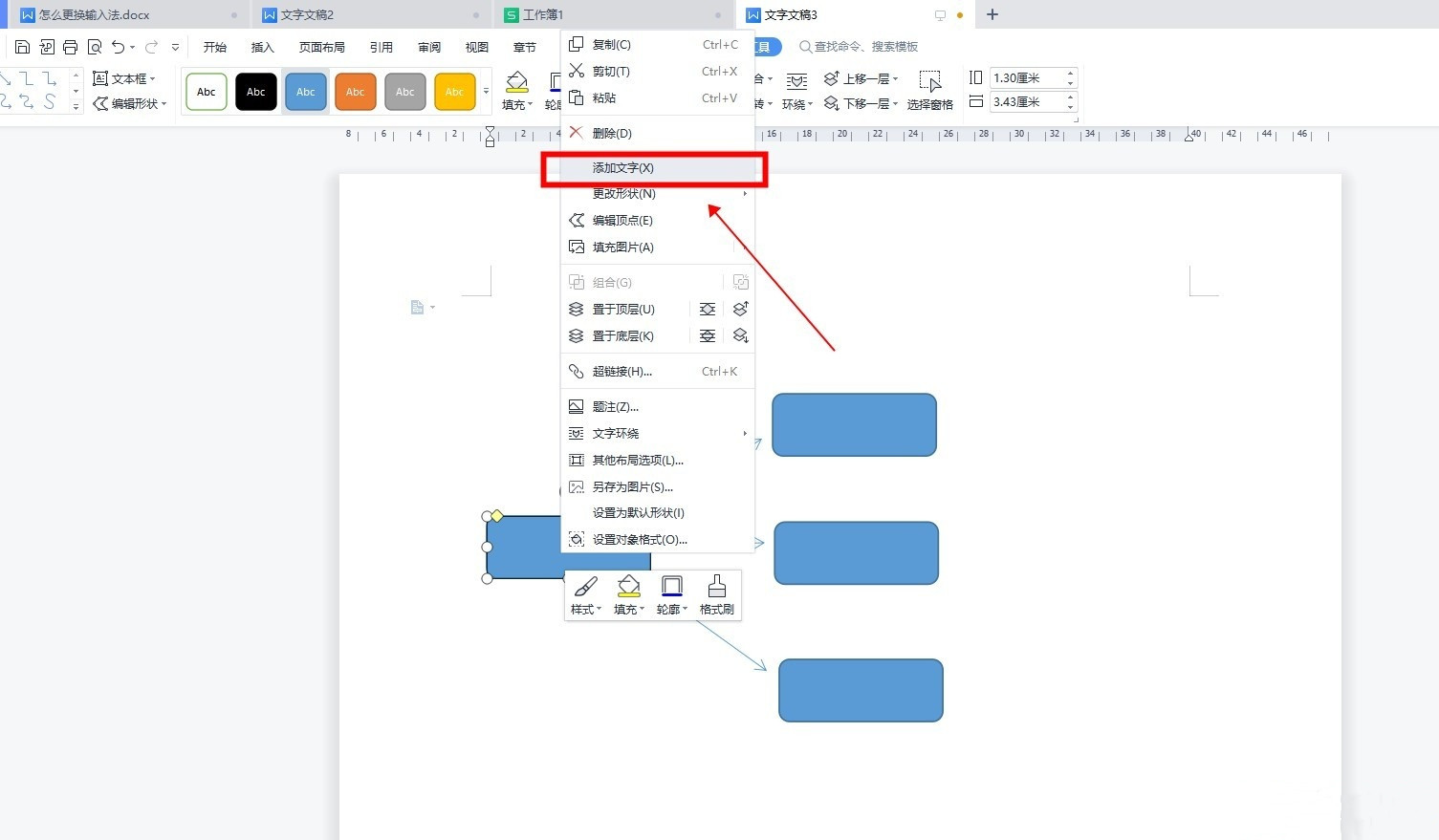
5、在对应的位置输入自己想要内容文字,在拖动文字放置在合适的位置。
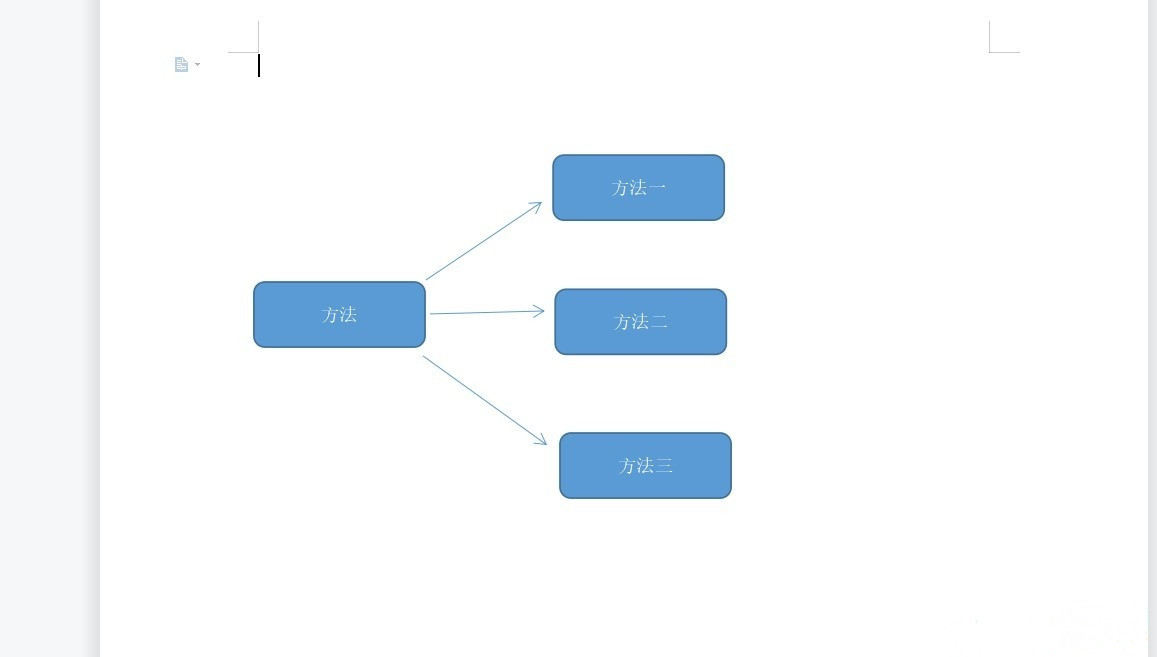
6、设置内容完毕后,可以更换图标的内容大小形状和颜色等。
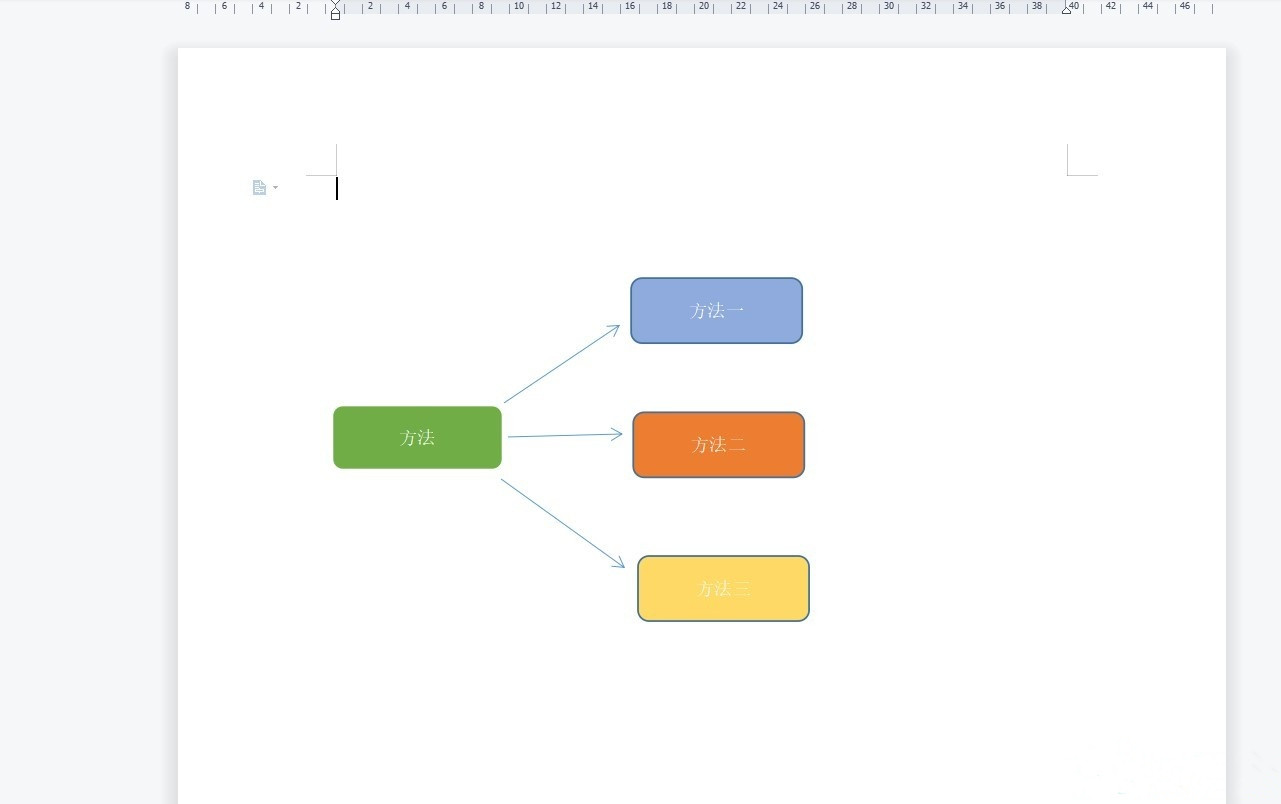
剪映三分屏卡点视频怎么做?剪映三分屏卡点视频制作教程
剪映三分屏卡点视频怎么做?最近有用户询问这个问题,剪映专业版是很多用户都很喜欢使用的视频剪辑软件,拥有强大的功能和丰富模板,帮助用户轻松剪辑视频,怎么快速制作三分屏卡点视频呢?就此,本篇带来了详细的教程,分享给大家。